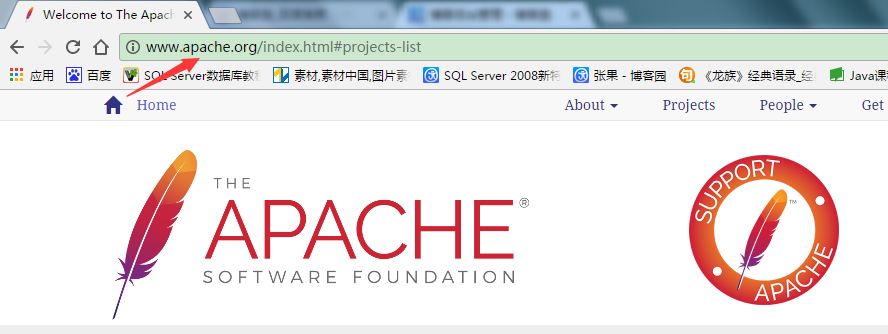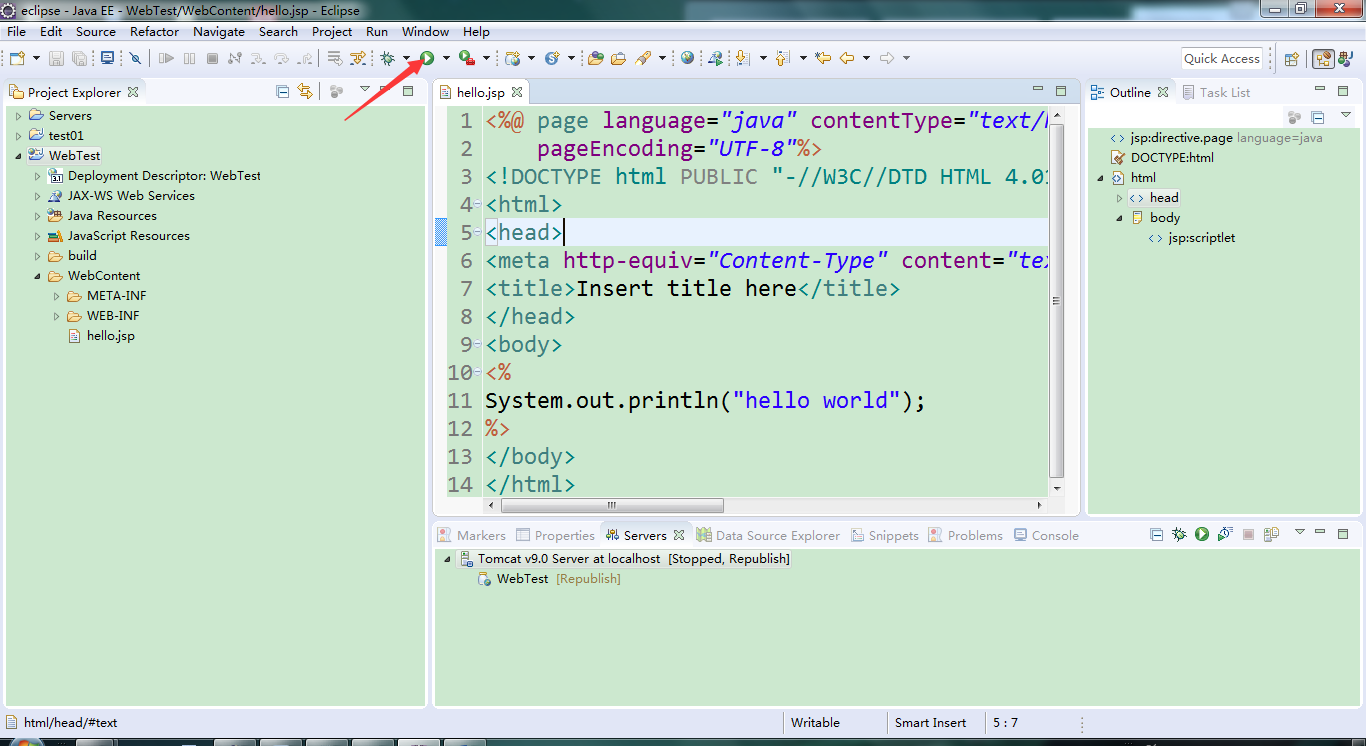一、进入www.apache.org网页(注:图中所有箭头都依据从左到右,从上到下的规则)
二、向下拉网页,然后如下图操作
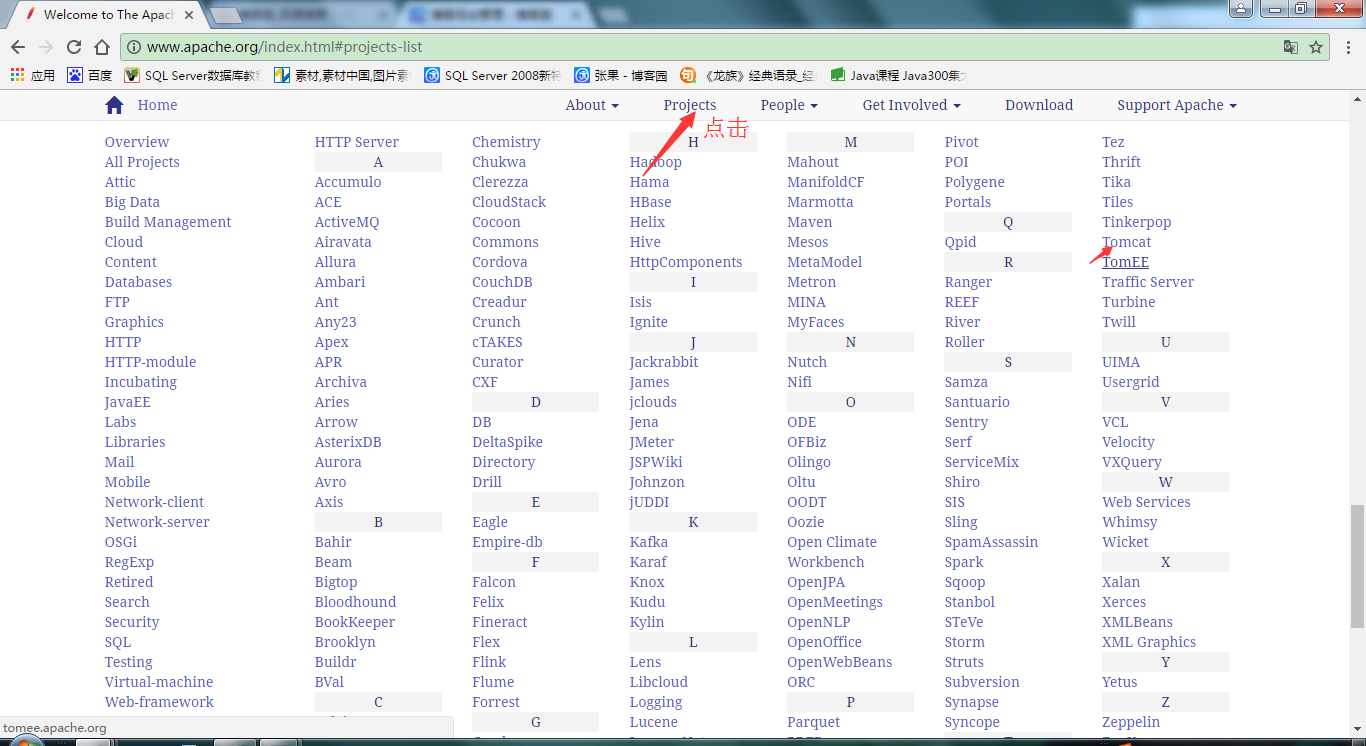
三、进入之后,在网页的左边选择想要的Tomcat版本
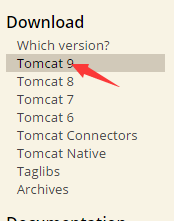
四、选择与本机相同系统类型的64位操系统
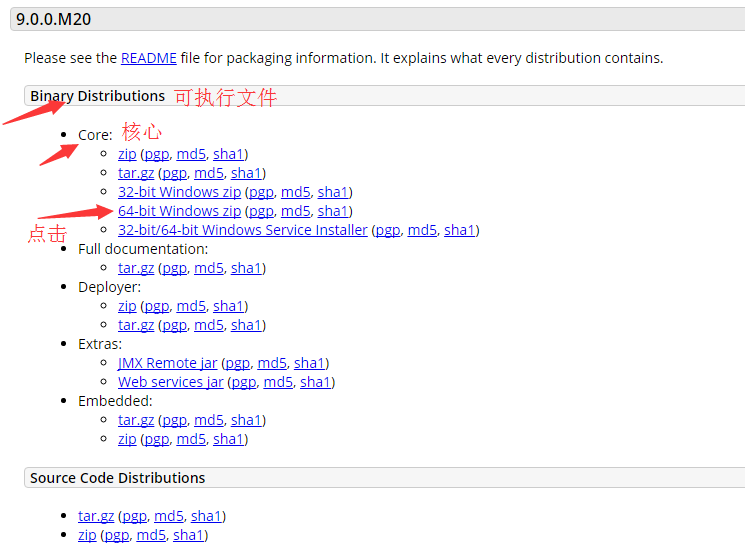
五、之后左下角会开始下载

下载完之后打开,解压
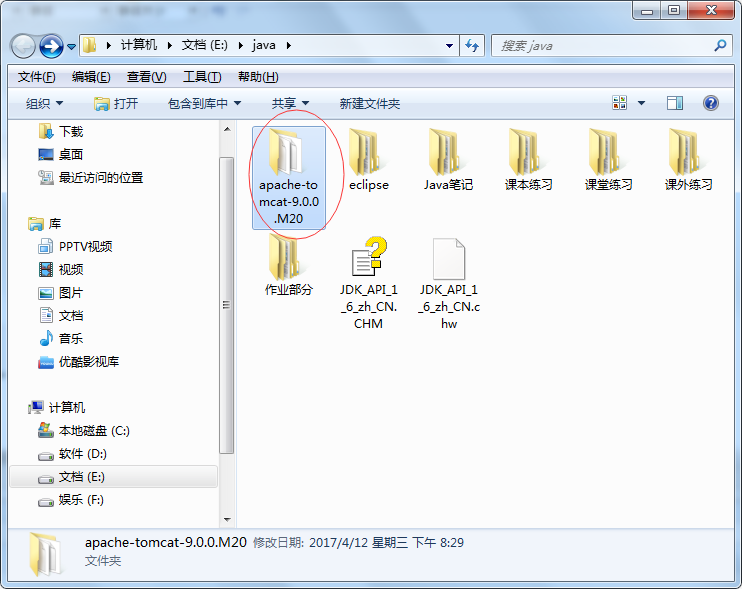
六、打开解压后的文件夹,会出现如下图
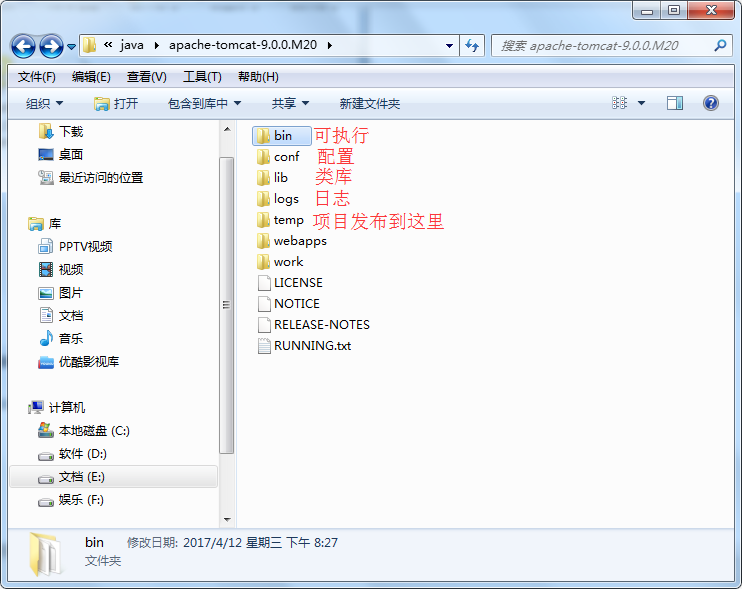
七、双击startup.bat启动服务
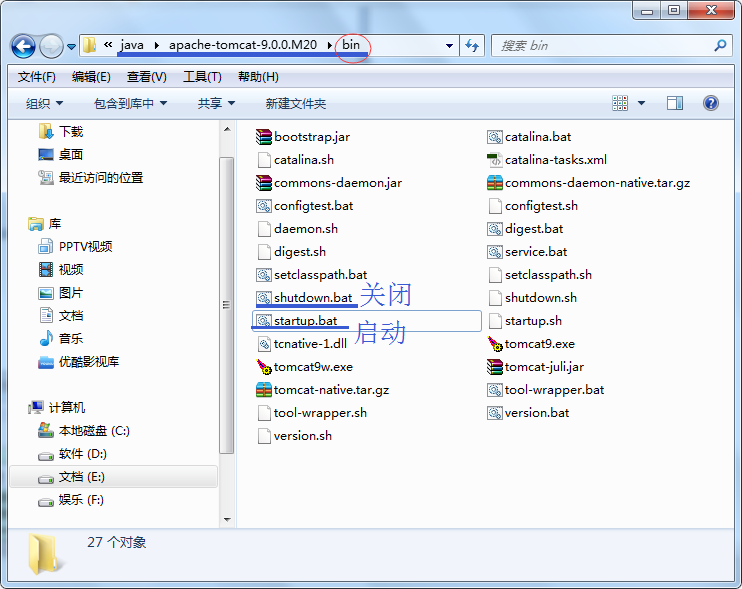
(一)普通方法
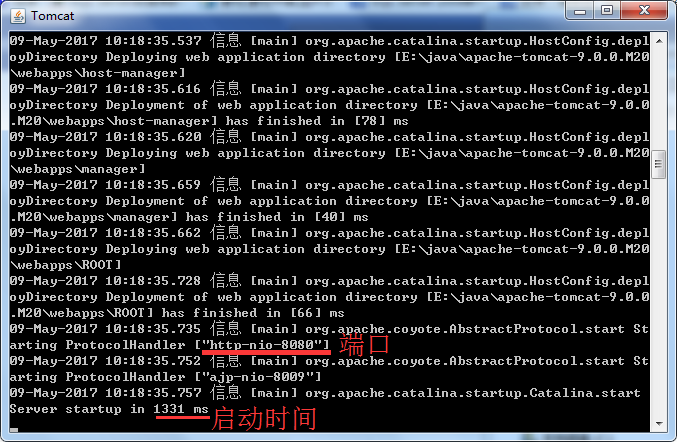
进入dos命令,输入Java -version检查jdk的版本是否一致
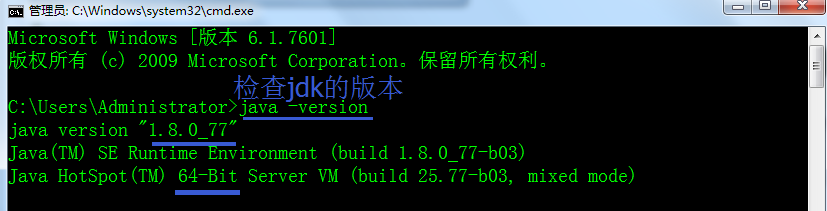
打开任务管理器,在进程中,出现java.exe则表示服务启动成功
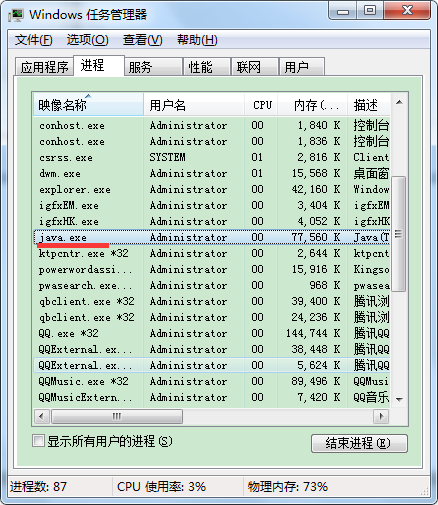
在浏览器中输入127.0.0.1:8080或者localhost:8080进入端口,出现如下图所示,表示成功

(二)减少启动时间的小技巧
首先,点击shutdown.bat来关闭服务在任务管理器中结束java.exe的进程
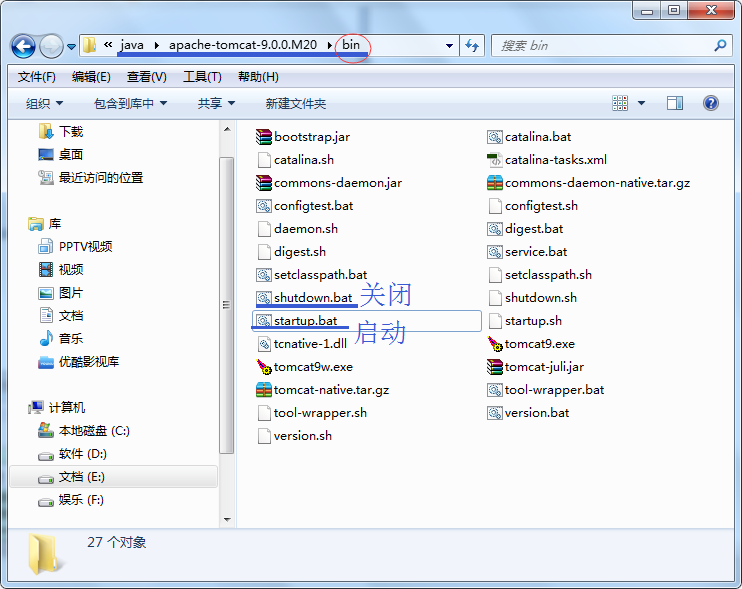
然后,清空webapps中ROOT文件夹中的所有文件以及除了ROOT以外的其他四个文件夹

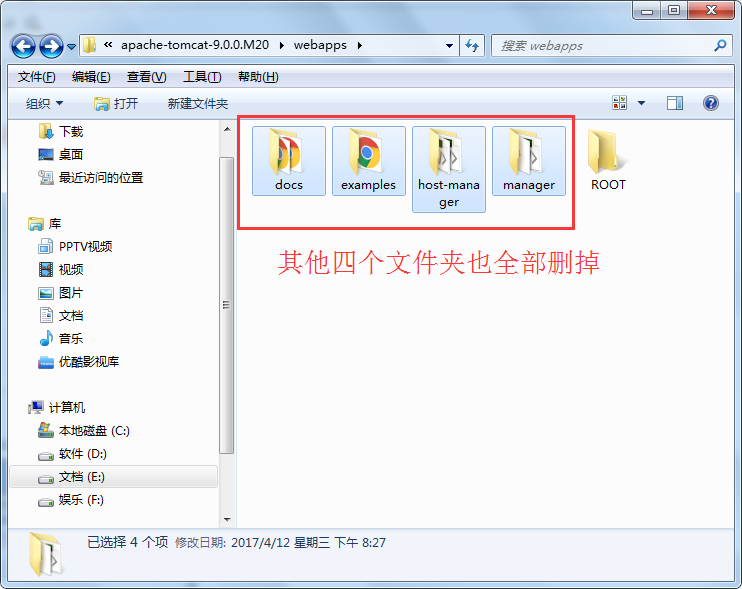
再次点击bin文件目录下的startup.bat打开服务
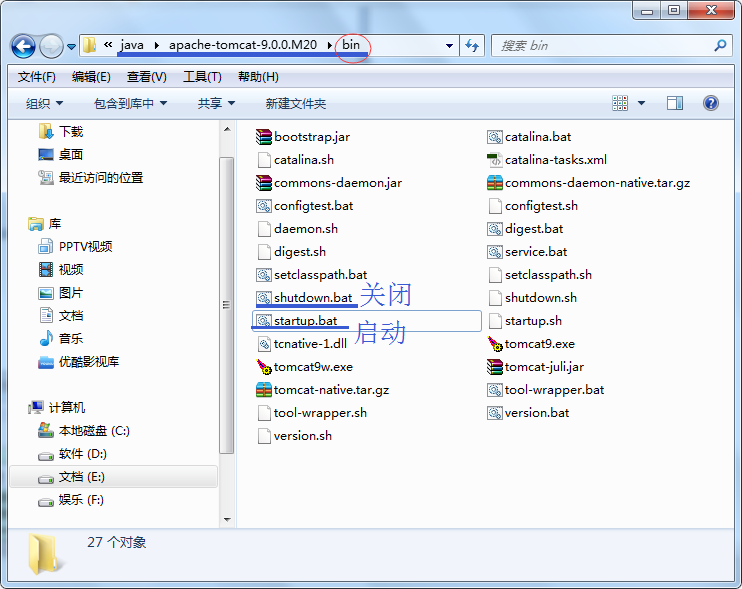
这时,服务的启动时间会比之前减少,但是再次进入浏览器会出现错误
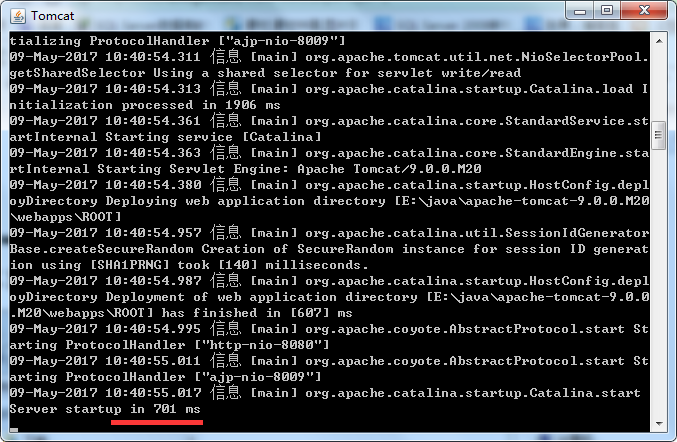

出现错误之后,我们可以在ROOT目录中添加一个index.jsp文件,并编辑里面的内容,但只能填写英文或数字,如果是中文则会出现乱码。(这个问题暂时还不知道责怎么解决)
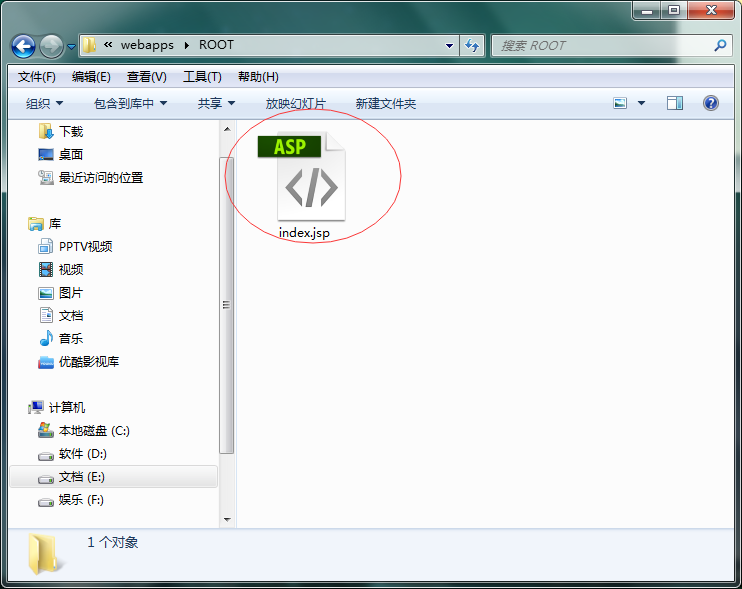
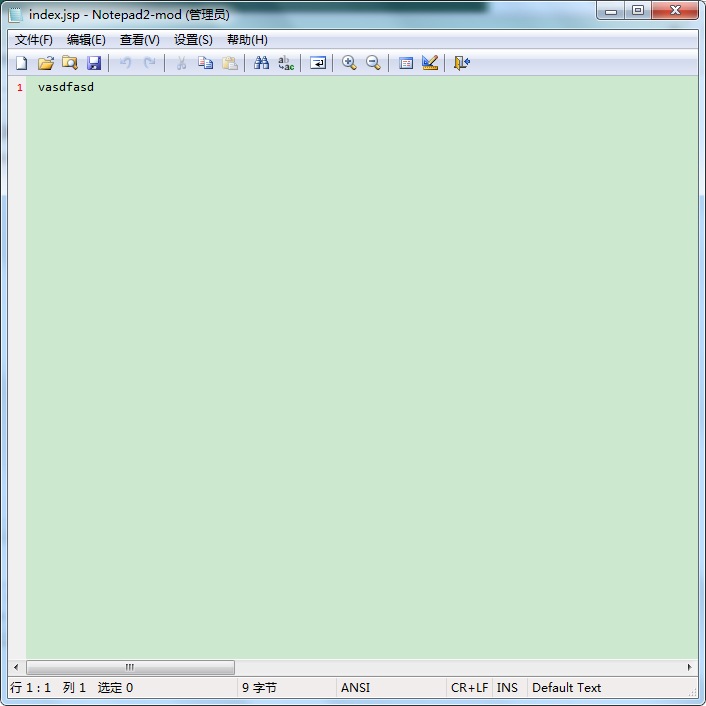
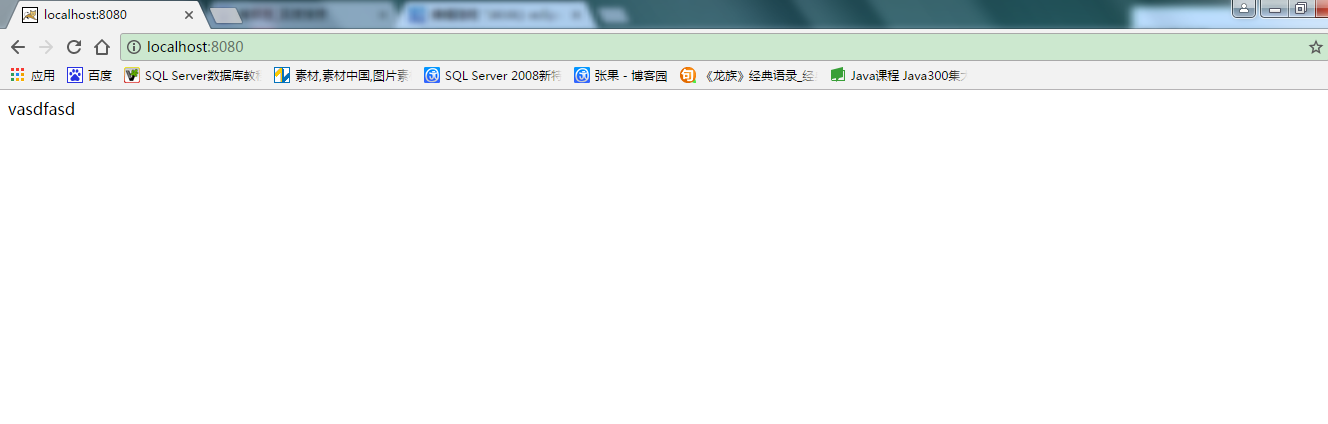
八、想要别人在电脑上访问你的网页,首先要关闭你的防火墙,详细如下
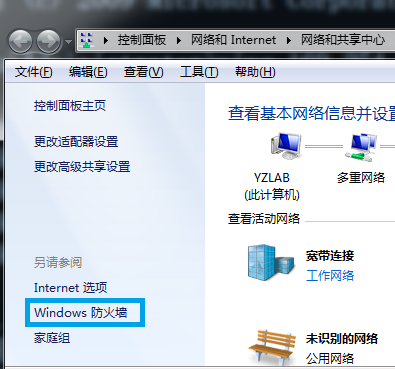


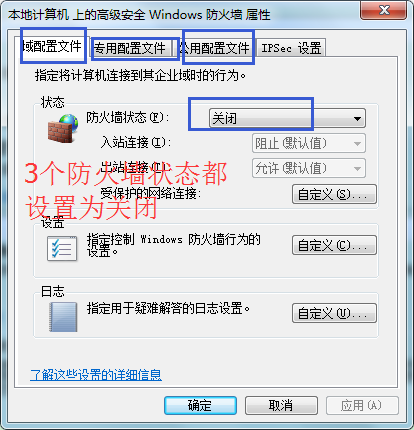
九、在dos命令中输入ipconfig可以显示出本机的IP地址,然后让其他人在浏览器中输入你的IP地址,就可以访问你的网页了
十、在eclipse中安装tomcat
1》在server中添加tomcat
1.

2.
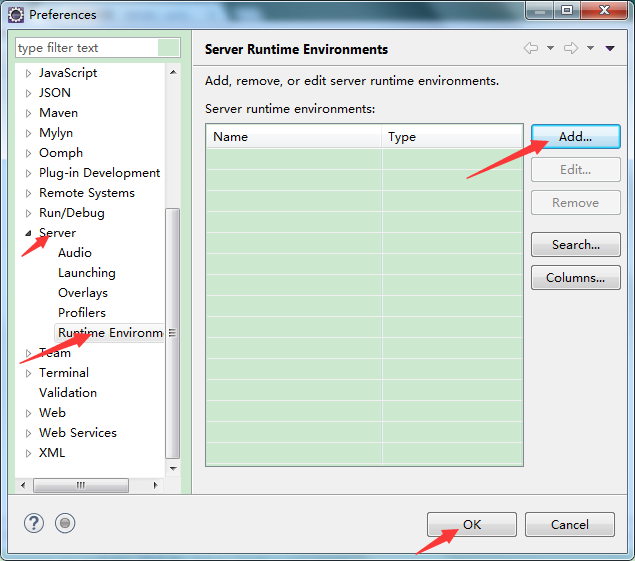
3.选择与下载的Tomcat版本相同的,然后点击下一步

4.
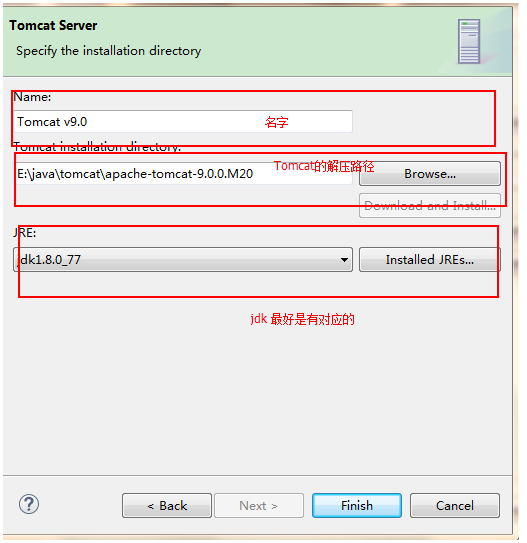
5.
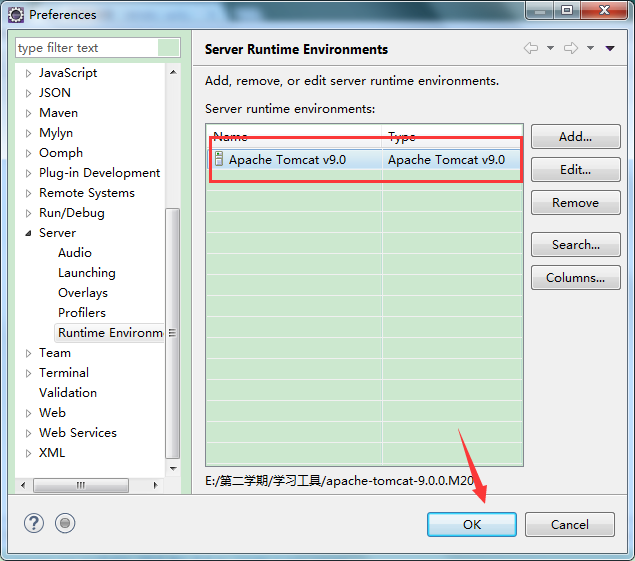
2.创建一个动态网页
1.前提,要把文件的eclipse中的文件编码格式改为UTF-8,如下两图所示


2.首先要创建一个Dynamic web项目
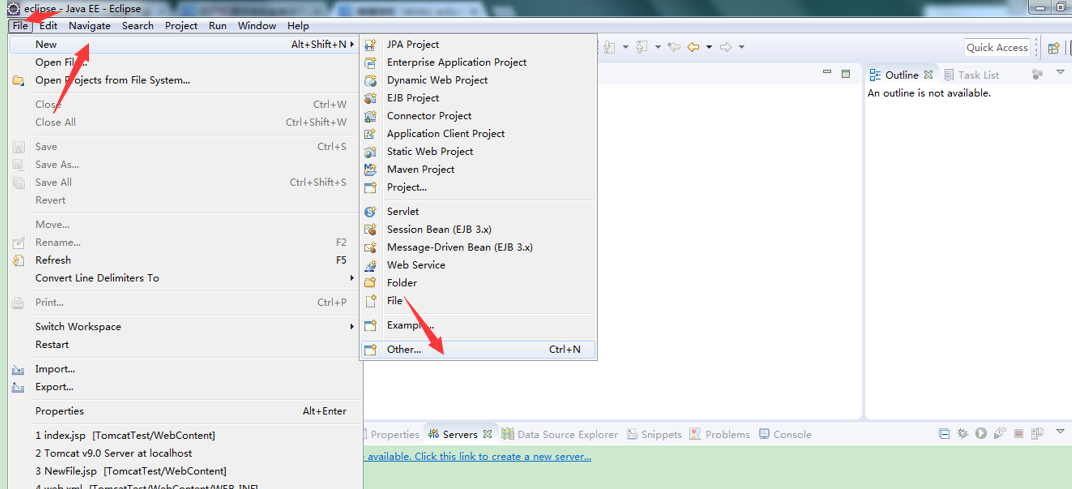
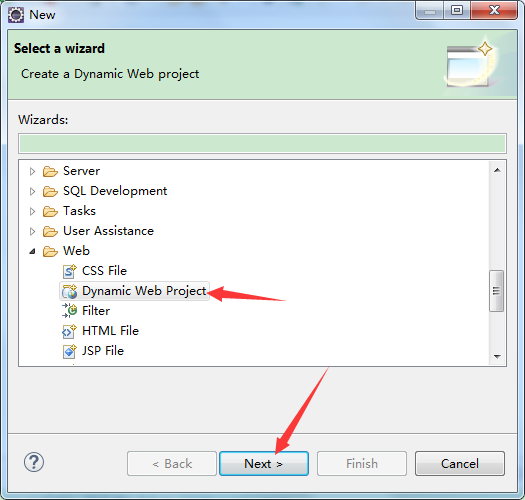
3.
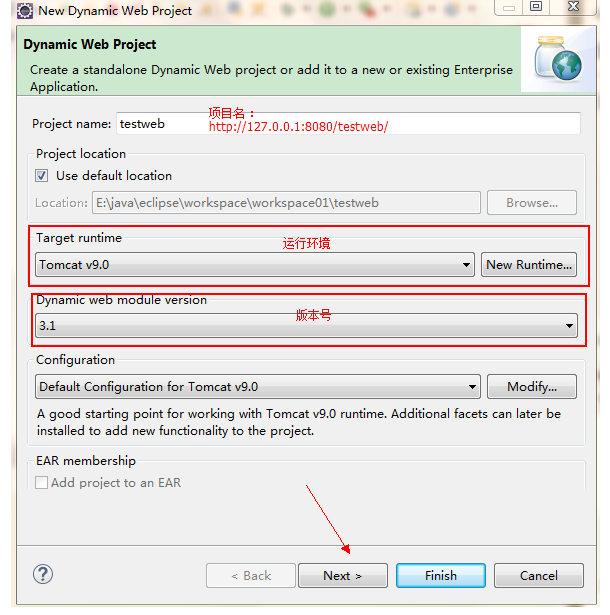
4.
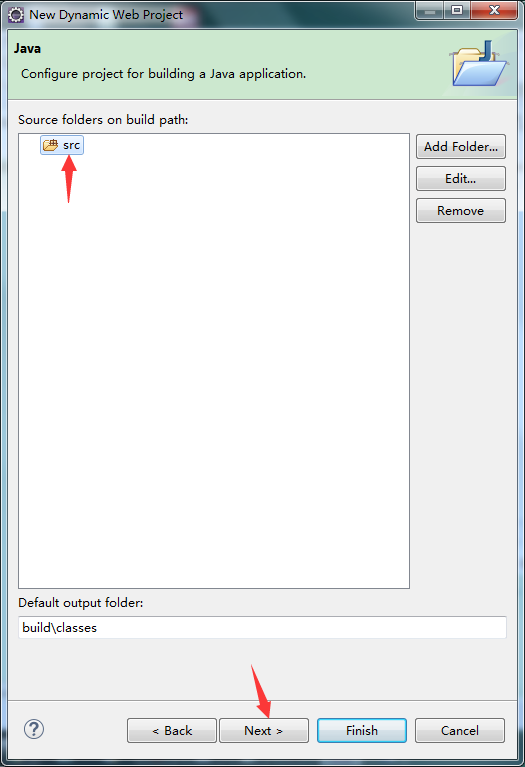
5.

6.动态网页项目创建成功

3.运行动态网页
1.首先要运行服务

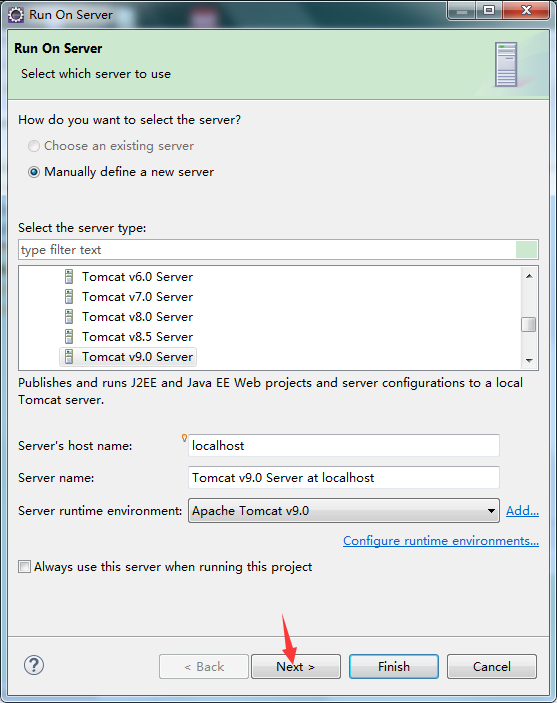
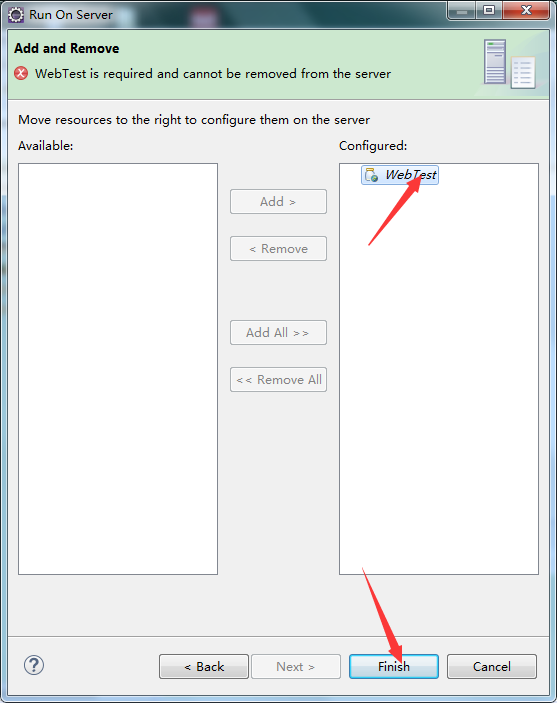
2.运行成功之后会出现如下界面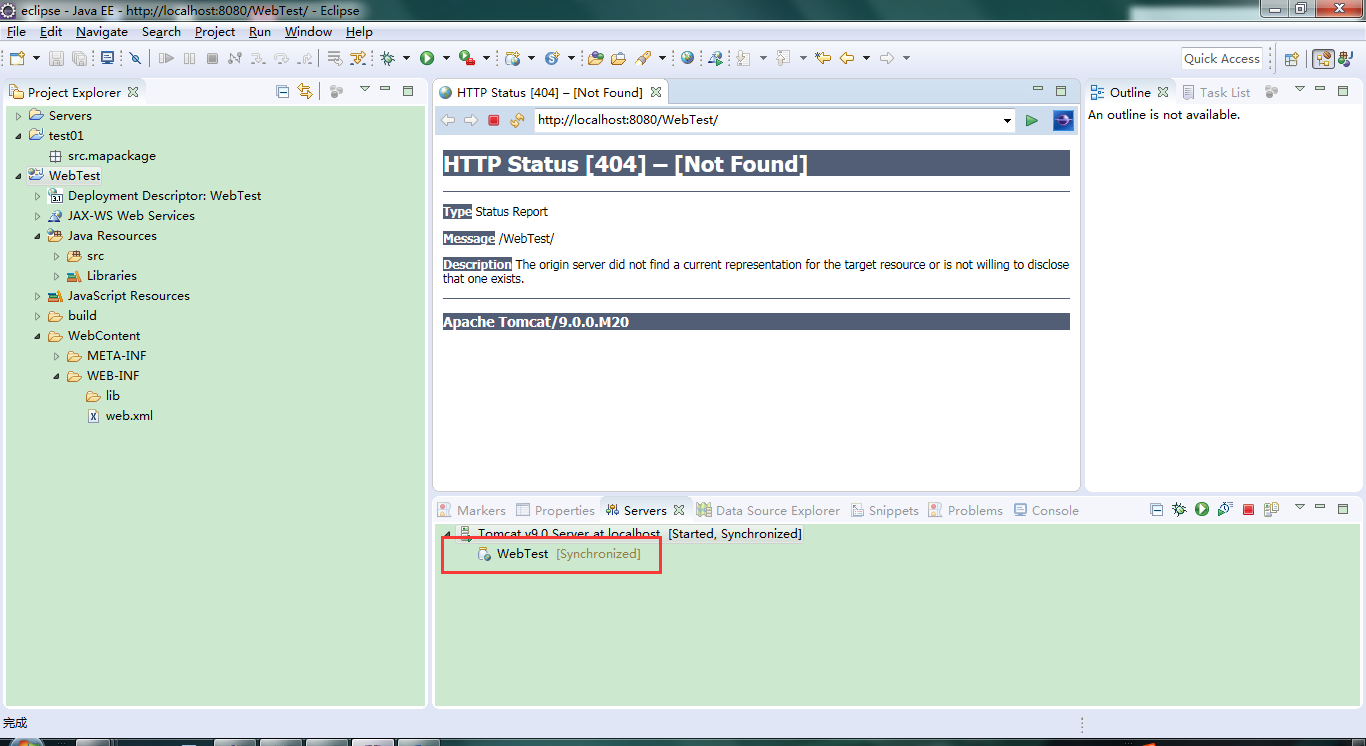
3.创建一个jsp文件(也就是动态网页)
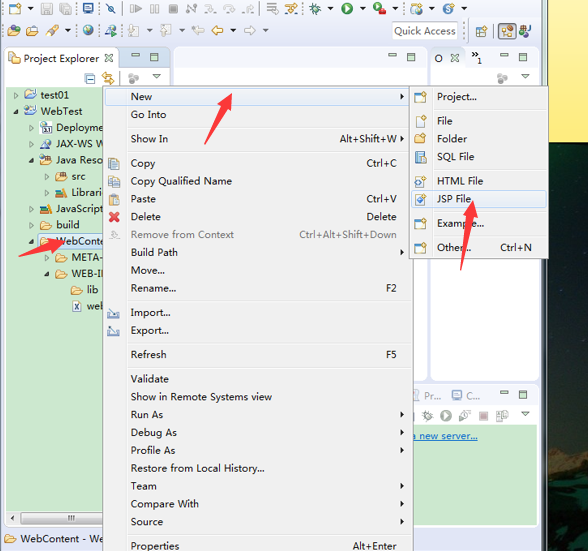
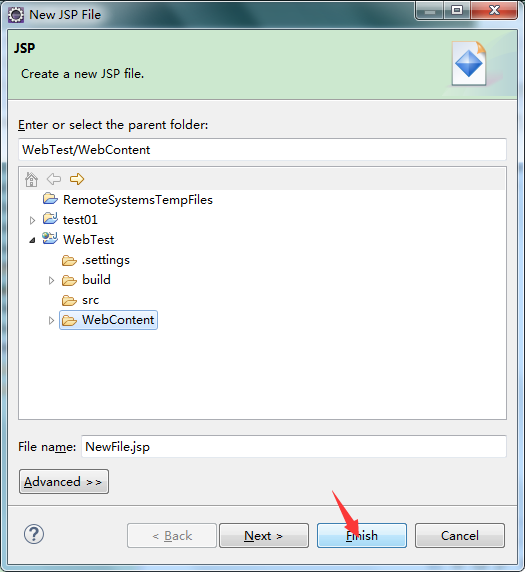
4.在网页body中输入<%Sytem.out.println("hello world")%>,点击上方绿色的运行按钮
5.会出现如下图所示,控制台(console)会出现打印的内容,而网页中不会显示
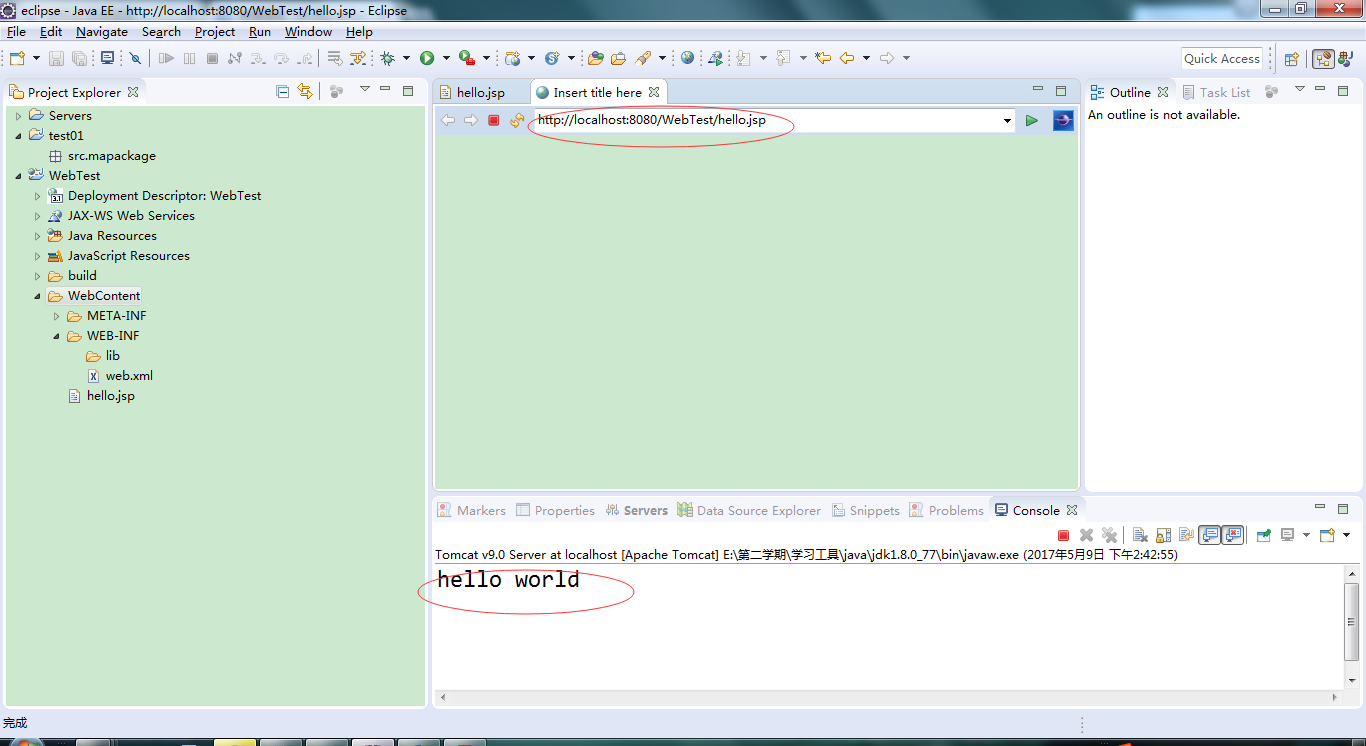
6.如果想要在网页中显示,则只需把System去掉即可
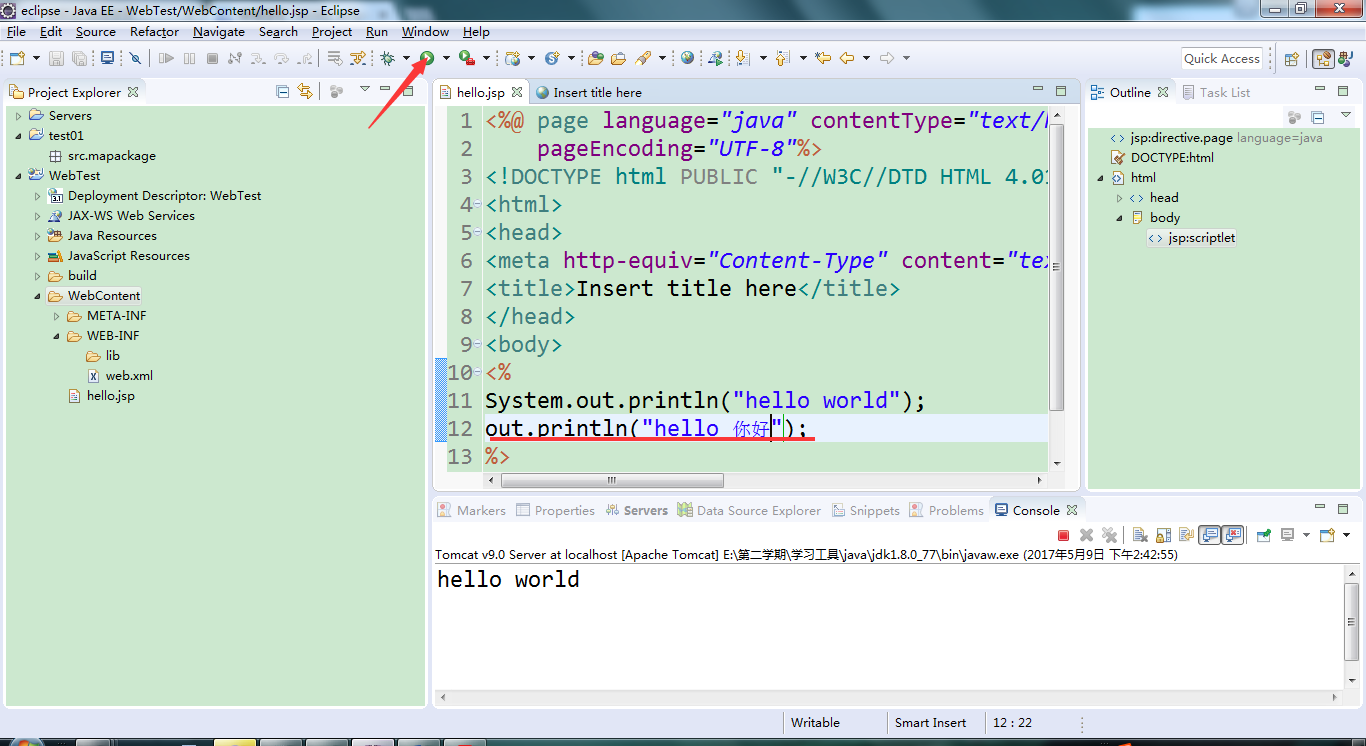
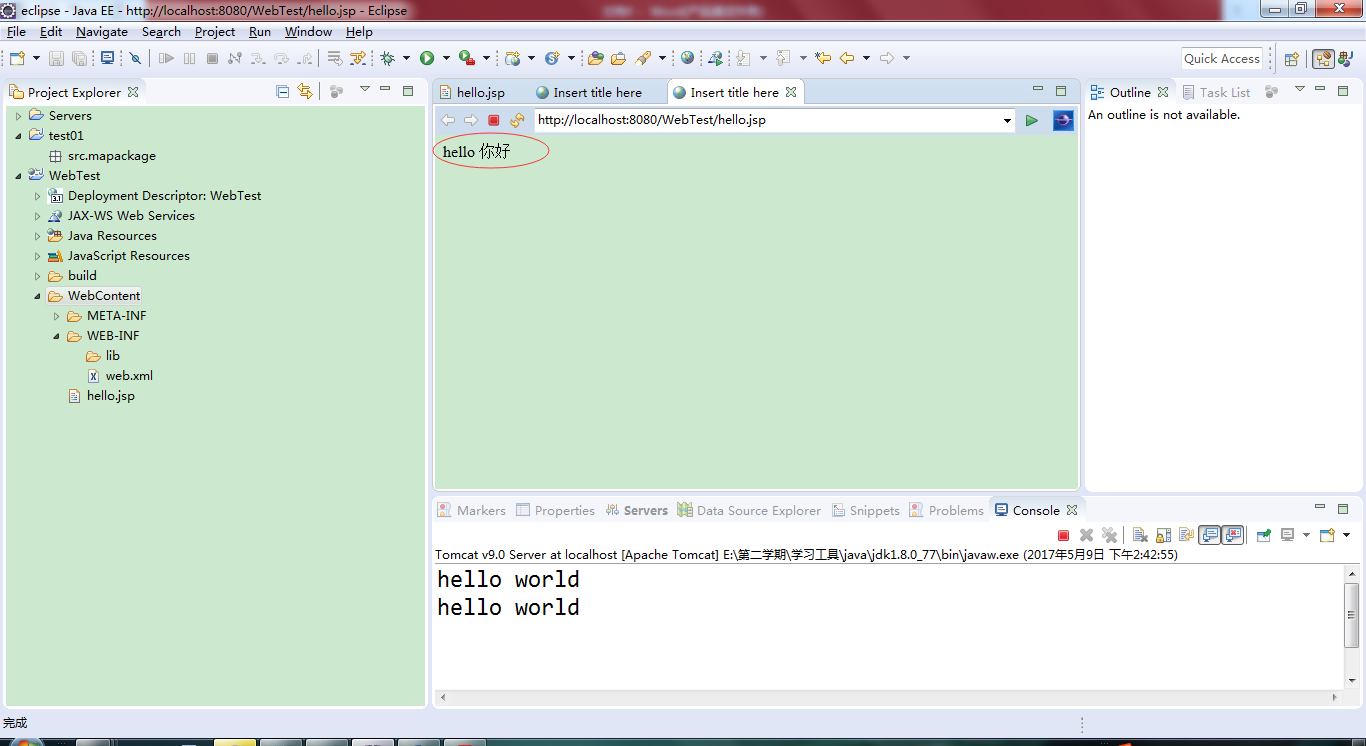
感谢观看!!!
注:本人菜鸟一个,这是我第一次做博客随笔,也是课堂的笔记,一些小小的经验,分享一下。感谢观看的各位大神,请多多指导!